วิธีลบความคิดเห็นบน TikTok

วิธีลบความคิดเห็นที่ไม่ต้องการบน TikTok ด้วยขั้นตอนที่ง่ายๆ เพื่อให้คุณสามารถจัดการกับความคิดเห็นที่ไม่เหมาะสมได้

อาจเป็นเรื่องที่น่าหงุดหงิดมากเมื่อคุณใช้เวลาสร้างภาพที่ยอดเยี่ยมโดยให้มีแต่คนขโมยภาพนั้นไปจากคุณ พวกเขาโพสต์ออนไลน์ในฐานะของพวกเขาและได้รับเครดิตทั้งหมดจากมัน ที่สามารถหลีกเลี่ยงได้โดยการเพิ่มลายน้ำให้กับภาพของคุณ แน่นอนว่าคุณสามารถใช้ซอฟต์แวร์เพื่อเพิ่มลายน้ำ แต่ก็มีเว็บไซต์ออนไลน์ที่คุณสามารถใช้ได้ฟรีเช่นกัน
หากคุณเป็นผู้ใช้ Android คุณสามารถใช้แอปต่างๆ เพื่อเพิ่มลายน้ำให้กับรูปภาพของคุณได้ คุณสามารถเพิ่มลายน้ำลงใน Google ชีตได้หากเป็นสิ่งที่คุณต้องทำ แต่มาดูกันว่าไซต์ใดที่คุณสามารถใช้เพิ่มลายน้ำให้กับรูปภาพของคุณได้อย่างง่ายดาย
วิธีเพิ่มลายน้ำให้กับรูปภาพฟรี
ไซต์หนึ่งที่คุณสามารถไปเพิ่มลายน้ำให้กับรูปภาพของคุณได้เรียกว่าWatermarkly ไม่ต้องกังวลว่าจะหลงทางเมื่อใช้แอปนี้ เนื่องจากแอปนี้จะแสดงตำแหน่งที่คุณต้องคลิกเพื่อเพิ่มรูปภาพ คุณสามารถเลือกแหล่งที่มาต่างๆ เช่น คอมพิวเตอร์, Google Drive, Google Photos และ Dropbox เมื่อคุณเพิ่มรูปภาพของคุณแล้ว ให้คลิกที่ปุ่มสีน้ำเงินขั้นตอนถัดไปที่ด้านบนขวา ตอนนี้ได้เวลาคลิกที่ปุ่มเพิ่มโลโก้
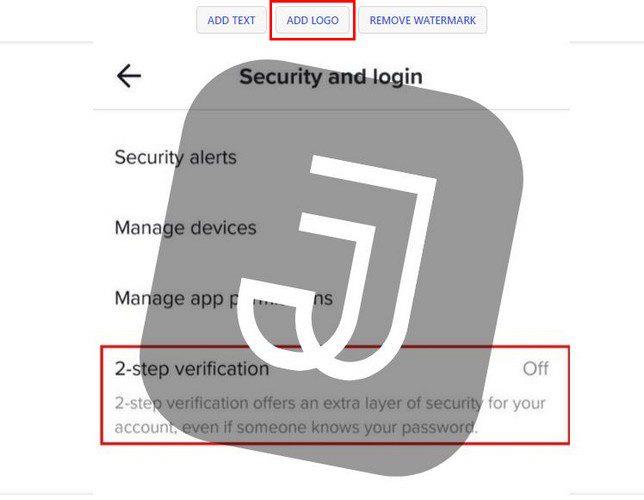
หากคุณได้สร้างโลโก้ของคุณแล้ว คุณสามารถเพิ่มได้ ไซต์นี้ให้คุณอัปโหลดโลโก้ที่สร้างไว้ก่อนหน้านี้จากคอมพิวเตอร์, Google Drive, Google Photos, Dropbox และ Gallery ในตัวเลือกสุดท้ายนี้ (คลังภาพ) คุณสามารถเลือกตัวละครได้หลากหลาย คุณจะเห็นสัญลักษณ์และตัวอักษร
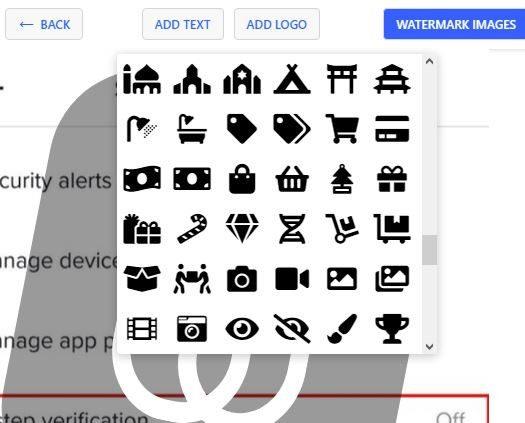
หากต้องการดูตัวเลือกทั้งหมด ให้เลื่อนลงมา ขั้นแรก คุณจะเห็นตัวอักษรทั้งหมดและจากนั้นสุ่ม เมื่อคุณเลือกลายน้ำ หน้าต่างใหม่จะปรากฏขึ้นพร้อมตัวเลือกการแก้ไขต่างๆ ตัวอย่างเช่น คุณสามารถเลือกสี ขนาด ไทล์ ( จำนวนลายน้ำปรากฏบนหน้า ), Span ( คุณต้องการแยกลายน้ำอย่างไร ) ความทึบ การหมุน และเอฟเฟกต์ หากคุณเปลี่ยนใจ คุณจะเห็นตัวเลือกในการลบโลโก้ทั้งหมด
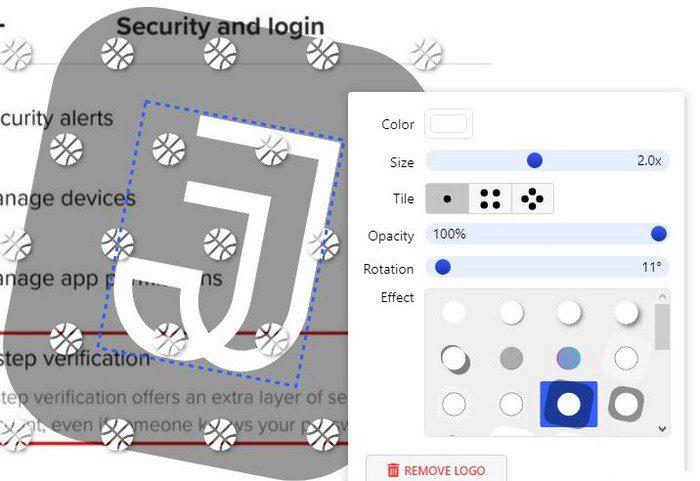
คุณยังสามารถเพิ่มข้อความได้เช่นกัน ตัวเลือกการแก้ไขสำหรับข้อความจะเหมือนกับโลโก้ เมื่อคุณรู้สึกว่าลายน้ำของคุณเสร็จแล้ว ให้คลิกที่ปุ่มภาพลายน้ำที่ด้านบนขวา คุณจะพบกับตัวเลือกเพิ่มเติม เช่น รูปแบบไฟล์ ปรับขนาดรูปภาพ แสดงตัวอย่างลายน้ำ และรูปภาพลายน้ำ เพื่อให้เป็นสุดท้าย
ขั้นตอนสุดท้ายใช้เวลาไม่นานนัก เมื่อเสร็จแล้ว คุณจะเห็นตัวเลือกในการดาวน์โหลดภาพที่มีลายน้ำทั้งหมดหรือส่งไปที่ Google Photos หรือ Dropbox
ลายน้ำ.ws
หากคุณรู้สึกว่าไซต์ก่อนหน้านี้มีตัวเลือกน้อยเกินไปสำหรับการแก้ไขโลโก้ของคุณ คุณอาจต้องการลองใช้Watermark.ws ไซต์มีตัวเลือกฟรีมากมาย แต่ตัวเลือกอื่นสามารถใช้ได้เฉพาะเมื่อคุณอัปเกรดเป็น Premium คุณยังสามารถอัปโหลดรูปภาพจากแหล่งที่มาต่างๆ เช่น Facebook, Instagram, Dropbox, OneDrive, Box, Google Photos, Evernote, Gmail, Amazon Cloud Drive, Imgur และอื่นๆ
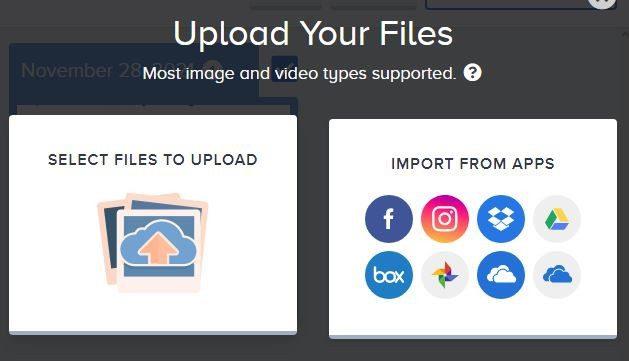
เมื่อคุณอัปโหลดรูปภาพแล้ว อย่าลืมเลือกรูปภาพ จากนั้นคลิกตัวเลือกแก้ไขที่เลือกที่ด้านบนขวา ในหน้าถัดไป คุณจะเห็นตัวเลือกการแก้ไขที่หลากหลาย ตัวอย่างเช่น คุณสามารถเลือกชนิดของลายน้ำที่จะเพิ่ม ไม่ว่าจะเป็นข้อความ โลโก้ หรือลายเซ็น ( เร็วๆ นี้ )
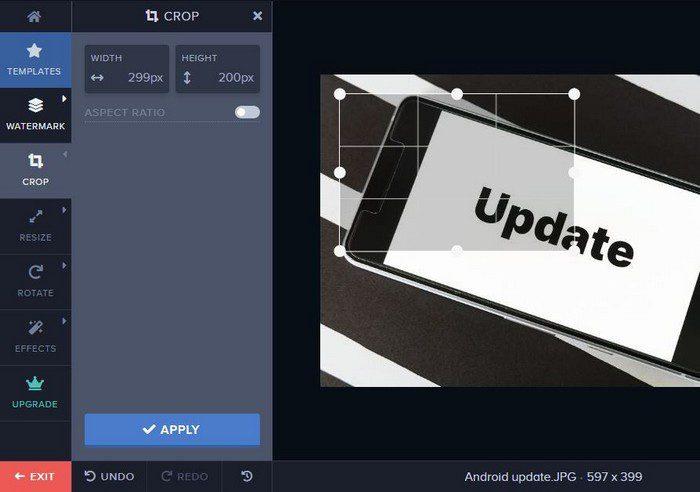
ตัวเลือกอื่นๆ ที่คุณสามารถใช้ได้ ได้แก่ ครอบตัด หมุน เอฟเฟกต์ และตัวเลือกในการอัปเกรดเป็นพรีเมียม คุณสามารถจ่าย $6.99 ต่อเดือนหรือจ่าย $49.99 ต่อปี ในราคานั้น คุณจะได้รับการตัดต่อหรือวิดีโอและรูปภาพแบบไม่จำกัด ใช้เทมเพลตลายน้ำ ลบลายน้ำดาวน์โหลดโลโก้พื้นหลังด้วยความละเอียดสูง ใช้ฟิลเตอร์และเอฟเฟกต์อื่น ๆ แชร์กับแอปอื่น ๆ ใช้แบบอักษรมากกว่า 300 แบบ ใช้แบบอักษรที่กำหนดเอง การประมวลผลที่รวดเร็ว และบริการลูกค้าตลอด 24 ชั่วโมงทุกวันไม่เว้นวันหยุด
ลายน้ำข้อความ
หากคุณกำลังมองหาลายน้ำข้อความแทนโลโก้ คุณอาจต้องการลองใช้FotoJet คุณสามารถวางใจได้กับเครื่องมือแก้ไขทุกประเภท เช่น ครอบตัด ปรับขนาด หมุน เปิดรับแสง สี เพิ่มความคมชัด ขจัดความหมองคล้ำ ภาพมืด นอยส์ โฟกัส การสาดสี และฟิลเตอร์แบบเลือก
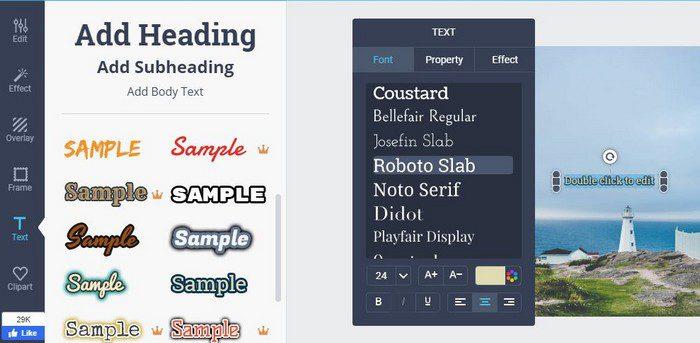
ดังที่คุณเห็นจากภาพด้านบน คุณมีสไตล์แบบอักษรต่างๆ ให้เลือก หากคุณต้องการใช้อย่างอื่นนอกเหนือจากคุณสมบัติพื้นฐาน คุณต้องสร้างบัญชี พวกเขามีการทดลองใช้ฟรี ดังนั้นคุณสามารถลองทุกอย่างที่มีให้
ตัวช่วยสร้างการออกแบบ
ไซต์ที่มีลายน้ำที่ยอดเยี่ยมคือDesign Wizard คุณสามารถเลือกการออกแบบที่ยอดเยี่ยมได้หลากหลาย
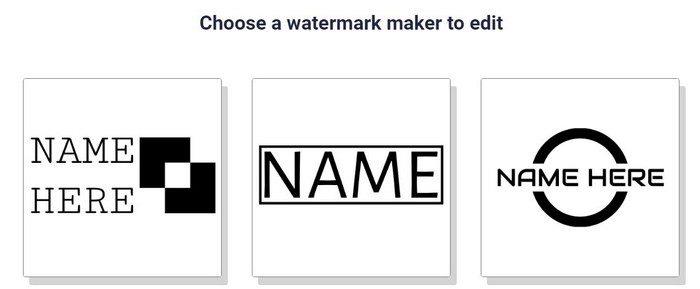
ที่ด้านบน คุณสามารถสลับระหว่างโปรแกรมแก้ไขรูปภาพและวิดีโอ ได้ อย่าง ง่ายดาย ตัวแก้ไขยังมีเครื่องมืออื่นๆ เช่น รูปร่าง ข้อความ รูปภาพ และเทมเพลต นอกจากนี้ยังมีเครื่องมือค้นหา ในกรณีที่คุณกำลังมองหาการออกแบบเฉพาะสำหรับโอกาสพิเศษ
บทสรุป
อย่างที่คุณเห็น คุณไม่จำเป็นต้องมีซอฟต์แวร์ราคาแพงเพื่อสร้างลายน้ำสำหรับรูปภาพของคุณ เครื่องมือบางอย่างมีมากหรือน้อยกว่าเครื่องมืออื่นๆ คุณต้องดูว่าอันไหนเหมาะกับความต้องการของคุณมากที่สุด คุณคิดว่าคุณจะลองอันไหนก่อน แบ่งปันความคิดของคุณในความคิดเห็นด้านล่าง และอย่าลืมแบ่งปันบทความกับผู้อื่นบนโซเชียลมีเดีย
วิธีลบความคิดเห็นที่ไม่ต้องการบน TikTok ด้วยขั้นตอนที่ง่ายๆ เพื่อให้คุณสามารถจัดการกับความคิดเห็นที่ไม่เหมาะสมได้
หากคุณปิดการค้นหาที่กำลังมาแรงใน Chrome แต่ยังคงปรากฏขึ้น ให้บล็อกคุกกี้การค้นหา ล้างแคชและอัปเดต Chrome
หากคุณต้องการเพิ่มโพสต์ที่ไม่ระบุชื่อในกลุ่ม Facebook เพื่อรักษาความเป็นส่วนตัวของคุณ ให้ไปที่แท็บการสนทนา เลือกโพสต์ที่ไม่ระบุชื่อ และสร้างโพสต์ที่ไม่ระบุชื่อ
ดูว่าคุณสามารถเปลี่ยนคุณภาพของรูปภาพใน Google Photos ได้อย่างไร นี่คือวิธีการทำการเปลี่ยนแปลงสำหรับ Windows และ Android
หากคุณไม่สามารถติดตามใครบางคนบน Facebook ได้ แสดงว่าพวกเขาปิดการใช้งานตัวเลือกติดตามในบัญชีของพวกเขา
ดูวิธีสร้างและแชร์อัลบั้ม Google Photos ที่ทำงานร่วมกันและวิธีลบอัลบั้มที่คุณสร้าง
ค้นพบตัวเลือกทั้งหมดเมื่อต้องค้นหาไฟล์ของคุณ ต่อไปนี้คือเคล็ดลับที่เป็นประโยชน์สำหรับลองใช้ Google ไดรฟ์
ดูว่าการเปลี่ยนข้อมูล LinkedIn ของคุณเป็นประวัติย่อที่ยอดเยี่ยมสำหรับการสมัครงานนั้นง่ายเพียงใด ดูวิธีดาวน์โหลดผู้ใช้รายอื่นดำเนินการต่อด้วย
ประหยัดพื้นที่จัดเก็บและใช้ Google ปฏิทินสำหรับงานและการช่วยเตือนด้วย นี่คือวิธีใช้แอพสำหรับสิ่งนั้น
หาก YouTube TV แจ้งว่าคุณอยู่นอกพื้นที่บ้าน ให้เปิดใช้การอนุญาตตำแหน่ง จากนั้นยืนยันตำแหน่งของคุณบนอุปกรณ์เคลื่อนที่
ดูวิธีที่คุณสามารถอยู่อย่างปลอดภัยบน Twitter และเก็บข้อมูลของคุณให้เป็นส่วนตัวจากแอพของบุคคลที่สาม ดูวิธีทำให้ Twitter หยุดติดตามคุณ
รักษาบัญชี Facebook ของคุณให้ปลอดภัยโดยเปลี่ยนรหัสผ่านเป็นรหัสผ่านที่รัดกุม นี่คือขั้นตอนที่ต้องปฏิบัติตาม
ค้นพบว่าคุณพลาดคุณสมบัติที่เป็นประโยชน์ที่ Firefox มีให้หรือไม่ ไม่จำเป็นต้องใช้โปรแกรมเสริมเพื่อใช้งานเบราว์เซอร์ให้เกิดประโยชน์สูงสุด
เพื่อนสนิทคือคนที่คุณต้องการแบ่งปันทุกอย่างด้วย ในทางกลับกัน คนรู้จักคือคนที่คุณอาจต้องการแบ่งปันให้น้อยลง
หากต้องการสร้างกิจกรรมที่เกิดซ้ำบน Facebook ให้ไปที่เพจของคุณและคลิกที่กิจกรรม จากนั้น เพิ่มกิจกรรมใหม่ และคลิกที่ปุ่ม เหตุการณ์ที่เกิดซ้ำ
หากคุณไม่แน่ใจว่าการแสดงผล การเข้าถึง และการมีส่วนร่วมคืออะไรบน Facebook โปรดอ่านต่อไปเพื่อค้นหา ดูคำอธิบายง่ายๆ นี้
ค้นพบรายละเอียดว่า Google รู้ได้อย่างไรว่าธุรกิจมีงานยุ่ง นี่คือรายละเอียดที่คุณอาจไม่ทราบ
คุณต้องการช่วยรักษาบัญชีของคุณให้ปลอดภัยโดยการเปลี่ยนรหัสผ่านบัญชี PayPal ของคุณ นี่คือขั้นตอนที่ต้องปฏิบัติตาม
ดูสิ่งที่ควรปฏิบัติตามเพื่อหลีกเลี่ยงการตกเป็นเหยื่อของการหลอกลวงทางออนไลน์ ค้นพบเคล็ดลับที่ง่ายต่อการปฏิบัติตามสำหรับผู้ใช้ทุกคน
เรียนรู้เกี่ยวกับสถานการณ์ที่คุณอาจได้รับข้อความ “บุคคลนี้ไม่พร้อมใช้งานบน Messenger” และวิธีการแก้ไขกับคำแนะนำที่มีประโยชน์สำหรับผู้ใช้งาน Messenger
ต้องการเพิ่มหรือลบแอพออกจาก Secure Folder บนโทรศัพท์ Samsung Galaxy หรือไม่ นี่คือวิธีการทำและสิ่งที่เกิดขึ้นจากการทำเช่นนั้น
ไม่รู้วิธีปิดเสียงตัวเองในแอพ Zoom? ค้นหาคำตอบในโพสต์นี้ซึ่งเราจะบอกวิธีปิดเสียงและเปิดเสียงในแอป Zoom บน Android และ iPhone
รู้วิธีกู้คืนบัญชี Facebook ที่ถูกลบแม้หลังจาก 30 วัน อีกทั้งยังให้คำแนะนำในการเปิดใช้งานบัญชี Facebook ของคุณอีกครั้งหากคุณปิดใช้งาน
เรียนรู้วิธีแชร์เพลย์ลิสต์ Spotify ของคุณกับเพื่อน ๆ ผ่านหลายแพลตฟอร์ม อ่านบทความเพื่อหาเคล็ดลับที่มีประโยชน์
AR Zone เป็นแอพเนทีฟที่ช่วยให้ผู้ใช้ Samsung สนุกกับความจริงเสริม ประกอบด้วยฟีเจอร์มากมาย เช่น AR Emoji, AR Doodle และการวัดขนาด
คุณสามารถดูโปรไฟล์ Instagram ส่วนตัวได้โดยไม่ต้องมีการตรวจสอบโดยมนุษย์ เคล็ดลับและเครื่องมือที่เป็นประโยชน์สำหรับการเข้าถึงบัญชีส่วนตัวของ Instagram 2023
การ์ด TF คือการ์ดหน่วยความจำที่ใช้ในการจัดเก็บข้อมูล มีการเปรียบเทียบกับการ์ด SD ที่หลายคนสงสัยเกี่ยวกับความแตกต่างของทั้งสองประเภทนี้
สงสัยว่า Secure Folder บนโทรศัพท์ Samsung ของคุณอยู่ที่ไหน? ลองดูวิธีต่างๆ ในการเข้าถึง Secure Folder บนโทรศัพท์ Samsung Galaxy
การประชุมทางวิดีโอและการใช้ Zoom Breakout Rooms ถือเป็นวิธีการที่สร้างสรรค์สำหรับการประชุมและการทำงานร่วมกันที่มีประสิทธิภาพ.





















![วิธีกู้คืนบัญชี Facebook ที่ถูกลบ [2021] วิธีกู้คืนบัญชี Facebook ที่ถูกลบ [2021]](https://cloudo3.com/resources4/images1/image-9184-1109092622398.png)





